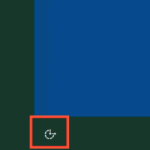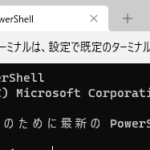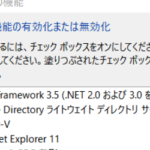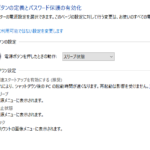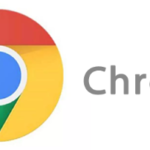WindowsノートPCではなく、Windowsタブレット「Surface」や「Surface Go」を利用する方も多いでしょう。
「Surface」や「Surface Go」は持ち運びも軽くて便利です。
しかし、Google ChromeやZOOMなどのアプリ、ソフトがダウンロードやインストールできない場合があります。
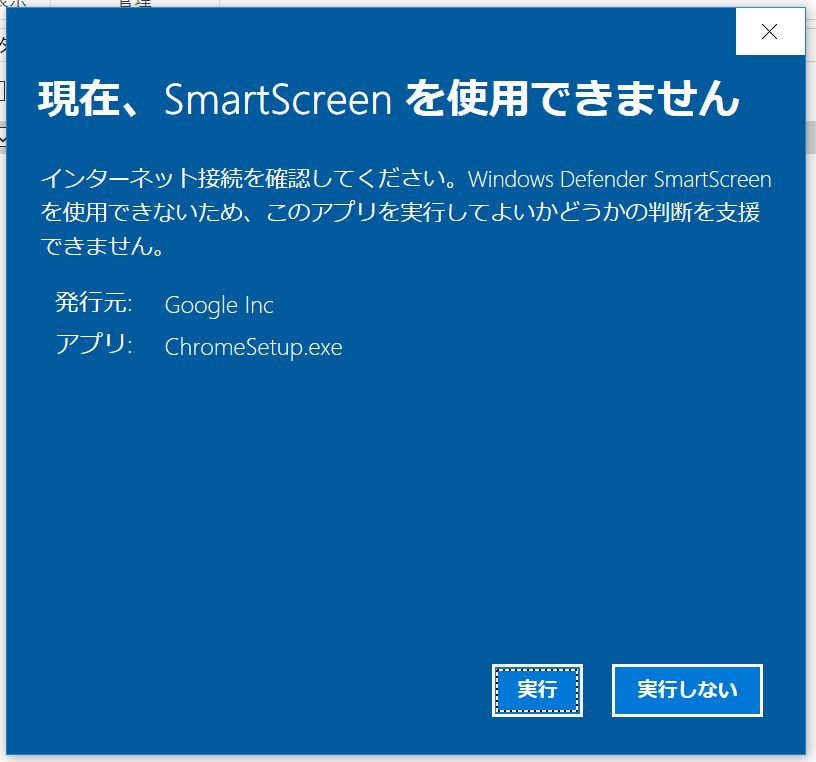
アプリをインストールしようとすると上記のような画面が表示されます。
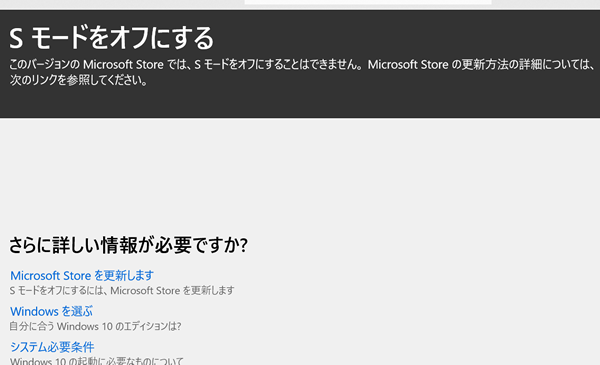
「Surface」や「Surface Go」でアプリ、ソフトのインストール時「Sモードをオフにする」の表示があります。
Surfaceは基本この「S mode」が使用されています。
Windows10のSモードとは?
Windows10 のSモードとは、SurfaceでMicrosoftが安全制やスピード、OSの安定性に取り組んだOSです。
Windows 10 (S モード) とは、生産性の高い使い慣れた Windows エクスペリエンスを提供しつつ、セキュリティとパフォーマンスに特化して合理化された、特別なモードの Windows 10 です。Microsoft Store のアプリだけを使用し、Microsoft Edge で Web を安全に閲覧することで、Windows 10 (S モード) では常に高速な動作と高い安全性を維持できます。
引用元:Windows 10 (S モード) について Microsoft
Sモードが設定されている「Surface」、「Surface Go」は機能面で制限があります。
ブラウザはMicrosoft Edgeのみ、ソフト、アプリケーションはStoreのアプリのみインストールが可能です。
つまり、Sモードでは、Google Chromeやzoomなどのツール、いままで使っていたソフトやアプリはインストールできません。
安全性を高めるため、PowerShell、コマンドプロンプトも使えません。
アプリを使用したい場合はSモードを解除する必要があります。
SurfaceのSモードを解除する方法
SurfaceのSモードを解除する方法を紹介します。
Window updateを行う
まずは
設定→更新セキュリティー→Windows updateで
Windows10を最新に更新します。
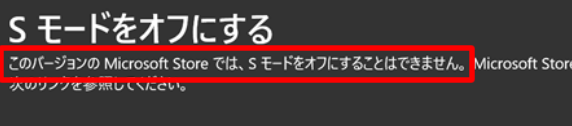
「このバージョンのMIcrosoft Storeでは、Sモードをオフにすることはできません」と表示されたい場合も、
設定→更新とセキュリティからWindows updateを行い再起動します。
Surface でSモードを解除する
Windows10でのSモードの解除は、通常下記で行えます。
「設定」→「更新とセキュリティ」→「ライセンス認証」と進み、
「ストアに移動」で表示される
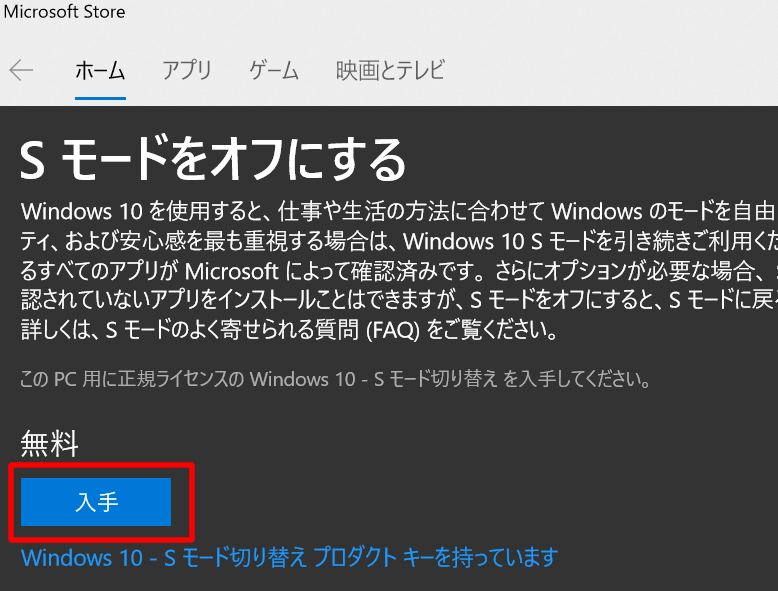
Sモードをオフにする画面で「入手」をクリックします。
Windows10が最新の設定によっては、アプリインストール時に
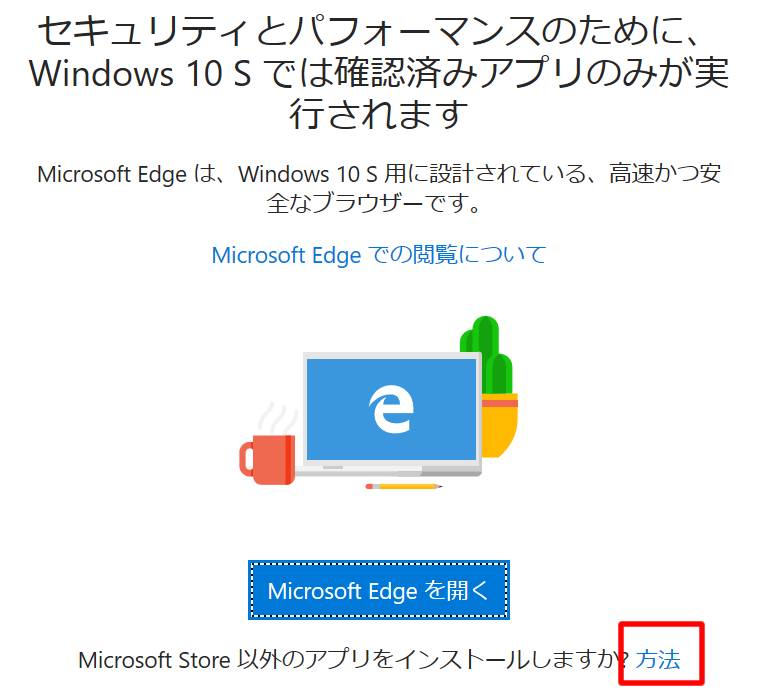
「セキュリティーとパフォーマンスのために、Windows 10 では確認済みアプリのみが実行されます」の画面が表示されます。
その場合は赤枠の「方法」をクリックします。
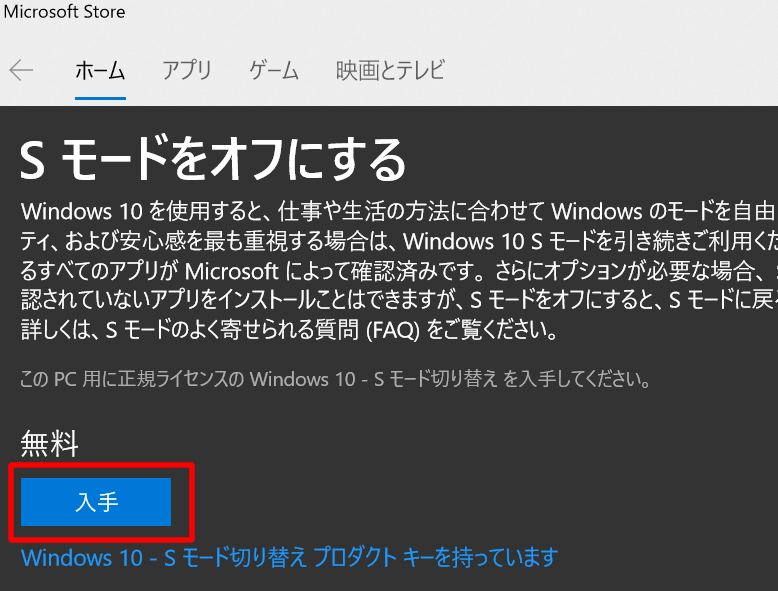
Sモードをオフにする画面で「入手」をクリックします。
入手をクリックすると、Microssoftアカウントのログインが求められる場合があります。その場合はMicrossoftアカウントでログインしましょう。
ログインすると
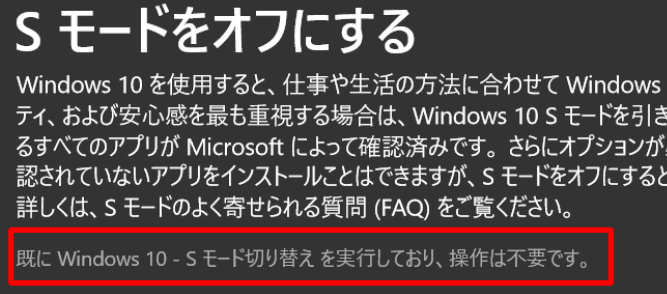
すぐに切り替えが進み、Sモードがオフ、解除されます。
「既にWindows10-Sモード切替を実行しており、操作は不要です。」と
メッセージが変われば変更が完了です。Sモードがオフになりました。
これで「Surface」や「Surface Go」でGoogle ChromeやZOOMなどMicrosoft以外のアプリ、ソフトのダウンロード、インストール可能になると思います。
最後に
「Surface」や「Surface Go」の初期で設定されているWindows10 Sモードは自由度が足りません。
小さい子供や学校、教育機関では良いかもしれませんが、小学生でもプログラム学習を行う子がいます。他のアプリ、リモートやZOOMなどのオンラインツールもダウンロード、インストールできません。
ブラウザがEdgeのみというのもどうかと思いますし、PowerShell、コマンドプロンプト、Bashまで制限するのはいかがなものかなと思います。
Microsoftのストアが充実してくれば、それなりに使えるかもしませんが、「Surface」や「Surface Go」でWindowsの標準ソフト以外で使用したいソフトがあればWindows10 Sモードを解除しましょう。
「Surface」や「Surface Go」でSモードが解除できない場合は、Microsoftのサポートに問い合わせをしてみましょう。